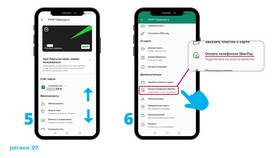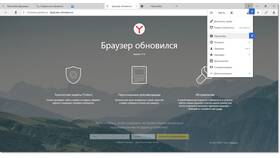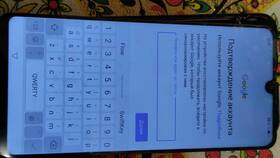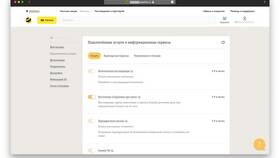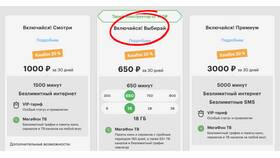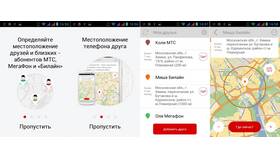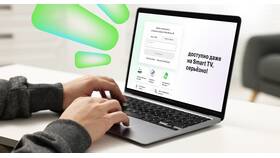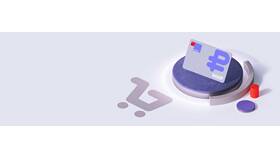Отключение платной подписки PRO зависит от сервиса, которым вы пользуетесь, и платформы оформления. Рассмотрим общий алгоритм действий для большинства популярных сервисов.
Содержание
Способы отключения подписки PRO
| Платформа | Метод отмены | Где найти |
| iOS (iPhone/iPad) | Через настройки Apple ID | Настройки → Apple ID → Подписки |
| Android | Через Google Play | Google Play → Профиль → Подписки |
| Официальный сайт | В личном кабинете | Раздел "Подписка" или "Платежи" |
Пошаговая инструкция для iOS
- Откройте "Настройки" на устройстве
- Нажмите на ваш Apple ID вверху
- Выберите "Подписки"
- Найдите нужную подписку PRO
- Нажмите "Отменить подписку"
- Подтвердите отмену
Важные нюансы для iOS
- Отмена возможна только до даты продления
- Действующая подписка останется активной до конца периода
- Деньги за текущий период не возвращаются
- После отмены доступ к PRO-функциям сохранится до конца оплаченного периода
Пошаговая инструкция для Android
- Откройте приложение Google Play
- Нажмите на иконку профиля
- Выберите "Подписки"
- Найдите подписку PRO
- Нажмите "Отменить подписку"
- Следуйте инструкциям на экране
Что делать, если кнопка отмены неактивна
- Проверьте, не отменена ли подписка ранее
- Убедитесь, что используете правильный аккаунт
- Попробуйте отменить через веб-версию Google Play
- Обратитесь в поддержку Google Play
Отмена через сайт сервиса
| Действие | Описание |
| Авторизация | Войдите в личный кабинет |
| Поиск раздела | Найдите "Подписка" или "Платежи" |
| Отмена | Выберите "Отключить автоматическое продление" |
Рекомендации
После отмены подписки рекомендуется сделать скриншот подтверждения. Если подписка была оформлена через сторонний сервис (например, PayPal), необходимо отменить регулярный платеж и там. При возникновении проблем обращайтесь в поддержку конкретного сервиса.